登录
- 微信登录
- 手机号登录
微信扫码关注“汇帮科技”快速登录
Loading...
点击刷新
请在微信【汇帮科技】内点击授权
300秒后二维码将过期
二维码已过期,点击刷新获取新二维码
登录
登录
其他登录方式
修改日期:2024-11-08 11:00
你可以试试使用专业的PDF转换工具——比如“汇帮PDF转换器”。这个工具就像是一位超级英雄,能够轻松捕捉到PDF中的每一张图片,并且以极高的效率和质量将它们提取出来。只需几步简单的操作:导入PDF、选择图片、导出文件,一切就OK了!这简直是为那些海量图片提取需求而生的神器啊!
所以,下次你遇到这样的挑战时,记得求助于专业的工具,让它们帮助你轻松搞定从PDF中提取图片这个难题吧!

第1种方法:使用"汇帮PDF转换器"轻松提取PDF中的图片资源
在获取"汇帮PDF转换器"这款软件并完成安装之后,您将踏上简便且高效的文档管理之旅。以下步骤将引导您通过此工具轻松提取PDF文件中的图片。
第一步:启动软件与添加文档
1. 初始化:打开您的电脑,运行“汇帮PDF转换器”。直观的用户界面让您一目了然。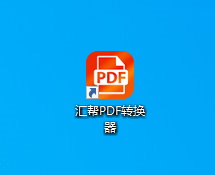
2. 导航至功能区:点击左侧区域中“操作PDF文件”选项。这将开启一系列文档处理工具的大门。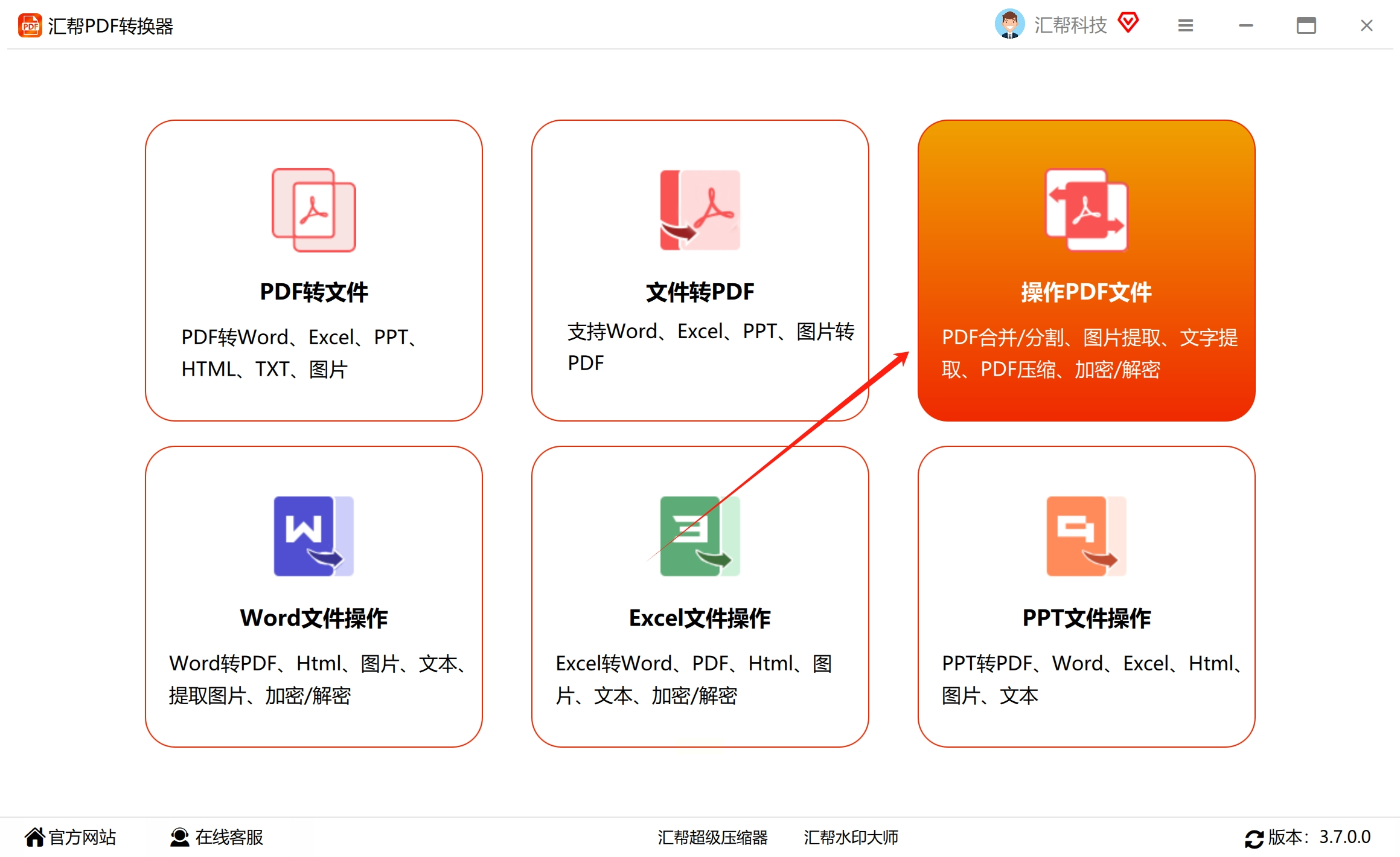
第二步:选择特定任务
3. 聚焦于图片提取:在展开的功能列表里,寻找并单击“PDF提取图片”。这里将是您与图像数据打交道的起点。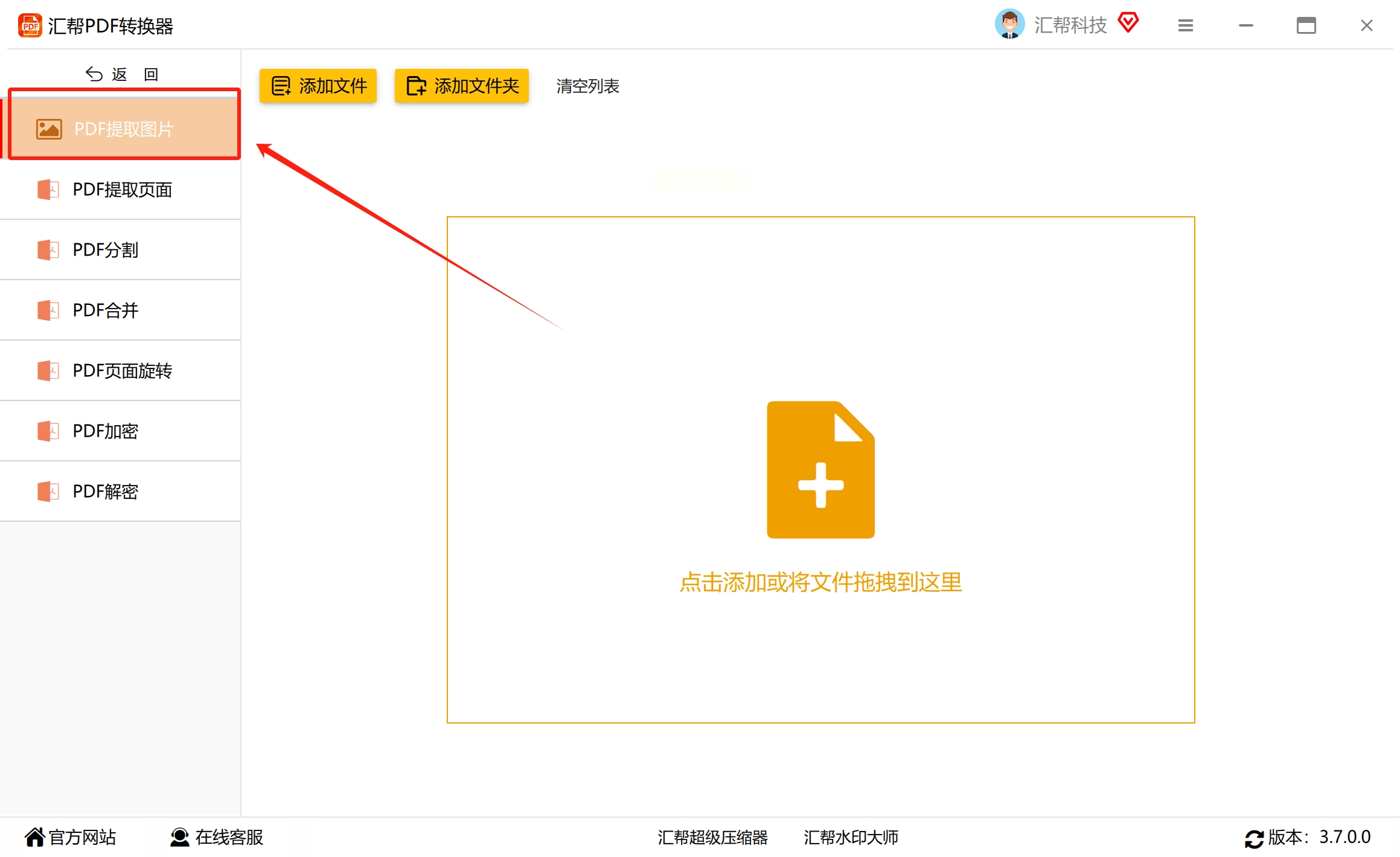
第三步:载入需要转换的文件
4. 选择文件:利用“添加文件”按钮或通过拖拽方式将目标PDF文件(可多选)导入至软件内。此刻,多个文档同时处理变得轻而易举。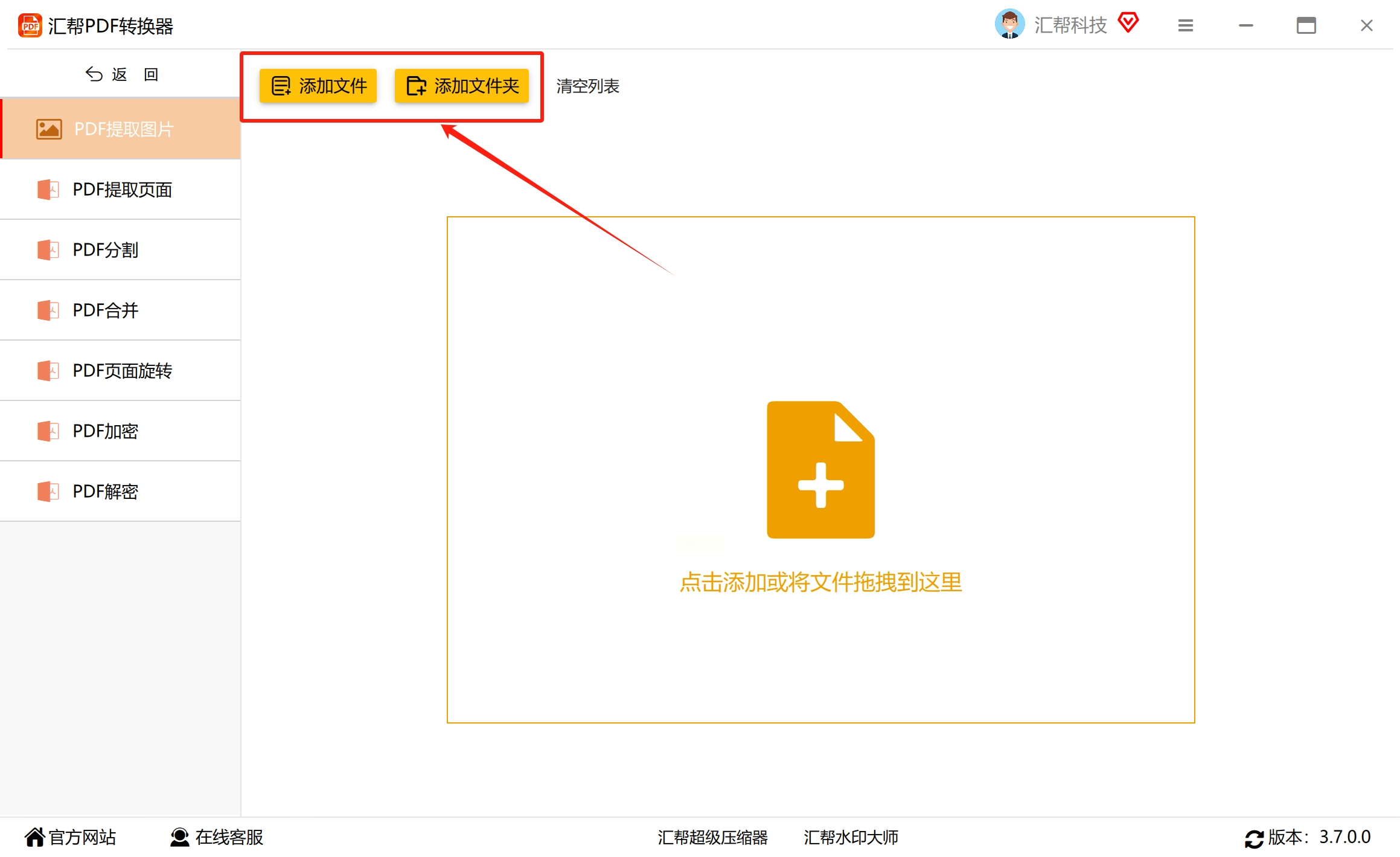
5. 路径配置:在软件底部的输出目录区域,您可以自由设定提取图片后的存放位置。默认选项也提供了一种快速的解决方案。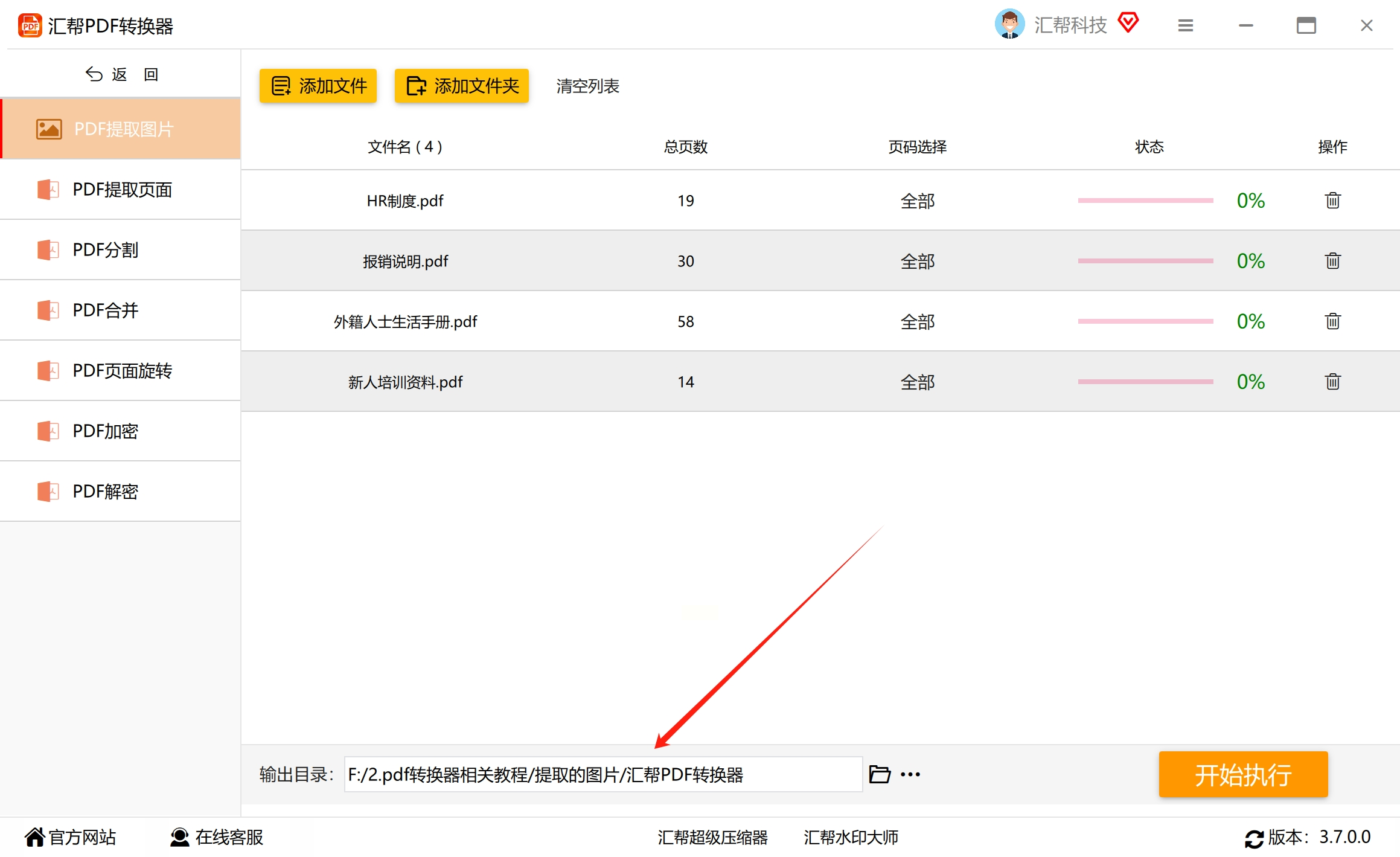
第四步:启动转换流程
6. 点击“开始执行”:按下按钮,软件即刻启动PDF文件中的图片提取工作。这个过程可能需要一些时间,视文件大小和电脑性能而定。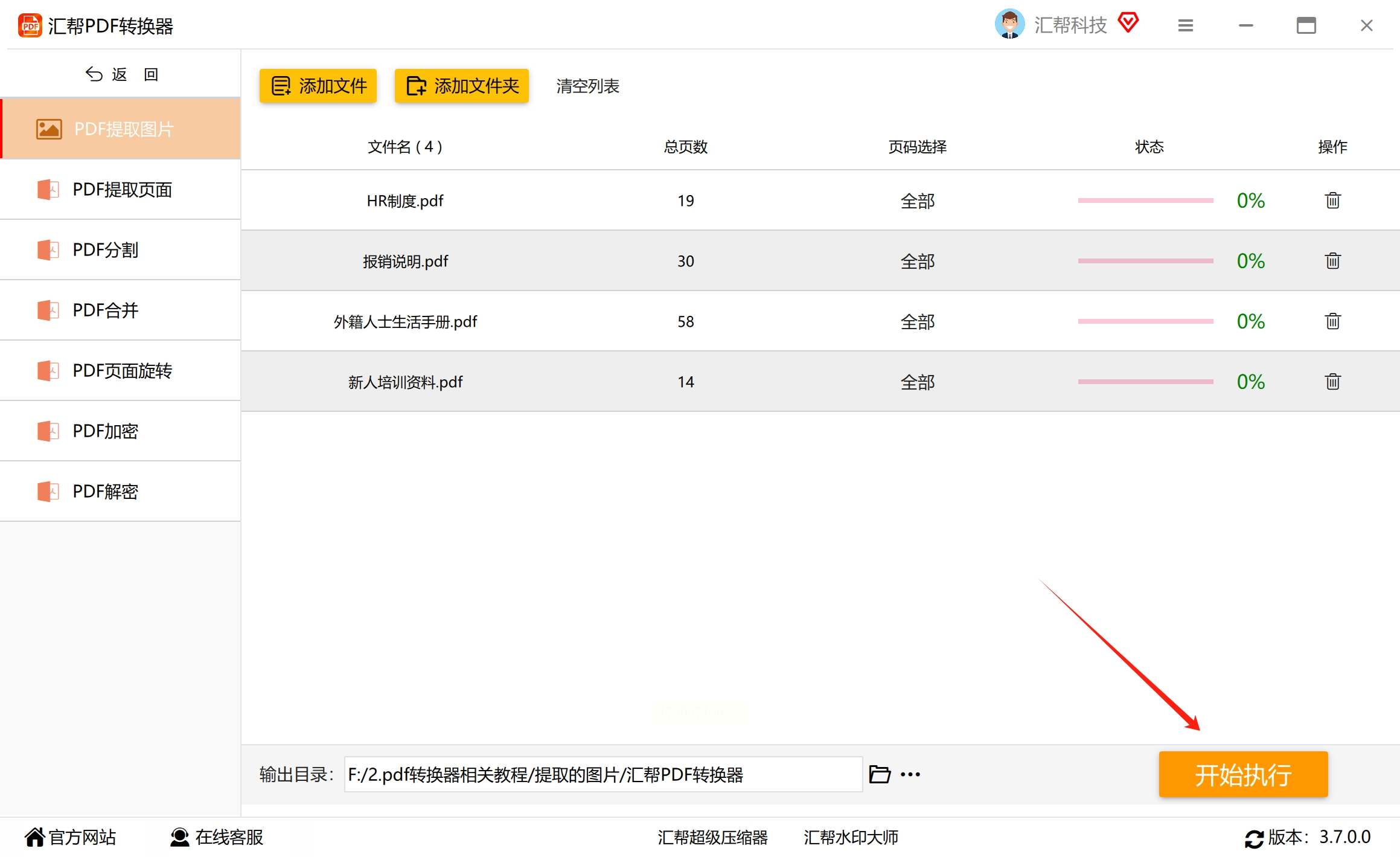
7. 进度跟踪:在等待过程中,您可通过软件的实时提示了解进程状态。对于多文件处理,每个任务都会有序进行。
第五步:接收与检查结果
8. 下载并查看图片:一旦提取完成,转至预设或自定义的输出目录,浏览并验证已提取的图片是否完整无误。
9. 命名与整理:软件会自动将图片按照原始PDF文件名排序,提供了一个系统化的管理方案。
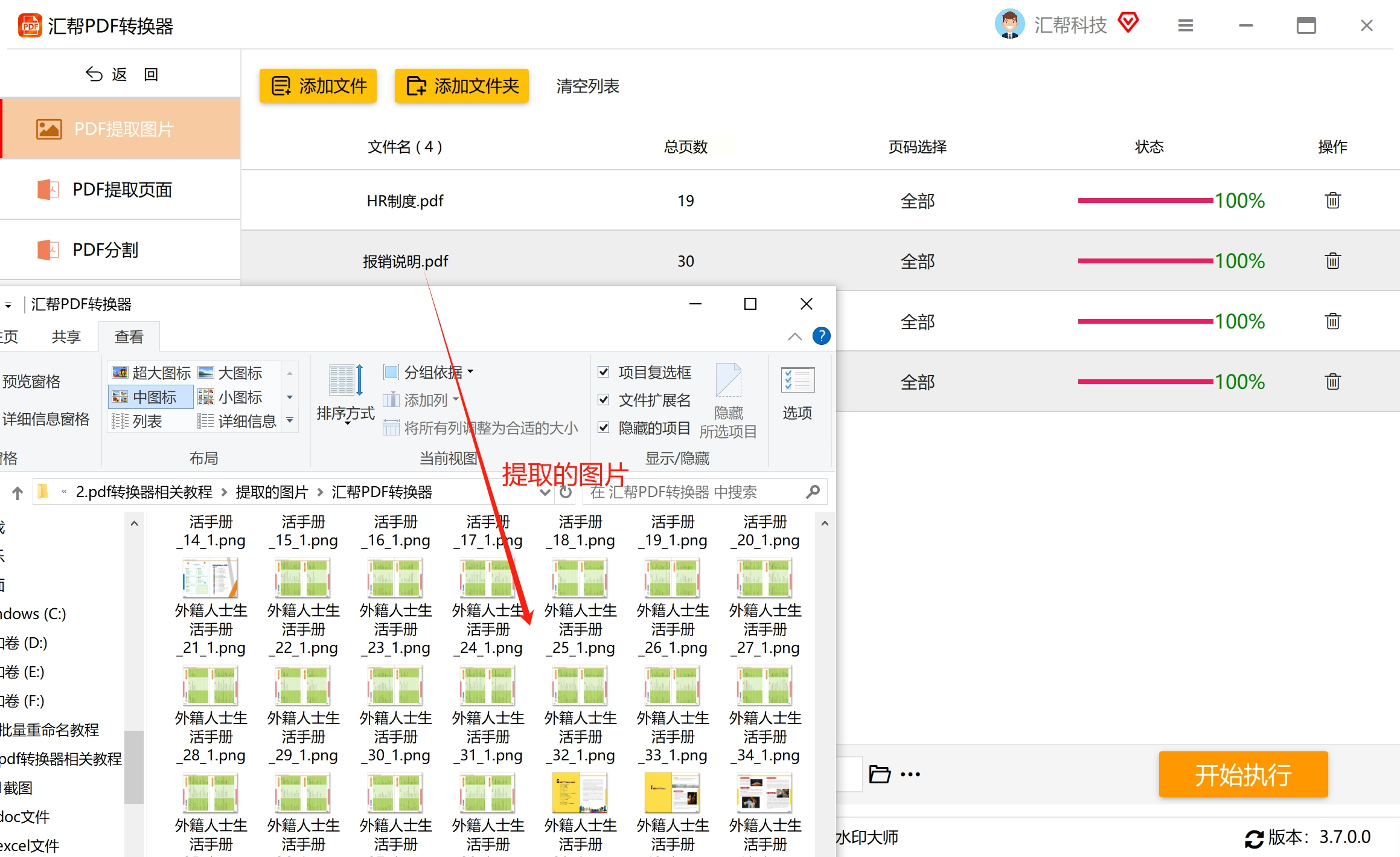
借助“汇帮PDF转换器”,您不仅能在几分钟内完成图像从PDF文档中的高效提取,还能同时享受到以下便利:
- 多功能支持:除了图片提取外,软件还支持PDF拆分、合并、页面提取等操作。
- 便捷的界面设计:直观的操作流程让非专业人士也能轻松上手。
- 批量处理能力:一次可以处理多个文件,节省时间与精力。
- 输出灵活性:自定义输出路径,满足个性化需求。
- 细节管理:通过有序命名功能,保持文件系统整洁。
“汇帮PDF转换器”是一款专为文档处理设计的强大工具。它不仅简化了复杂任务的操作流程,还提供了多种实用功能,让您的工作和学习过程更加高效、便捷。无论您是学生、教师、还是企业员工,都值得将这款软件纳入您的日常工作中,开启文档管理的新篇章。
第2种方法:使用PDF编辑工具导出图片的步骤与技巧
如何使用小福PDF编辑器导出所有图片的详细指南
第一步:打开并选定所需文件
首先,确保您已经安装了小福PDF编辑器,并且电脑上拥有待处理的PDF文档。启动软件后,通过拖放或点击“选择文件”按钮来导入您的PDF文件。在弹出的对话框中确认选择了正确的文档,然后点击“打开”,即可进入PDF内容主界面。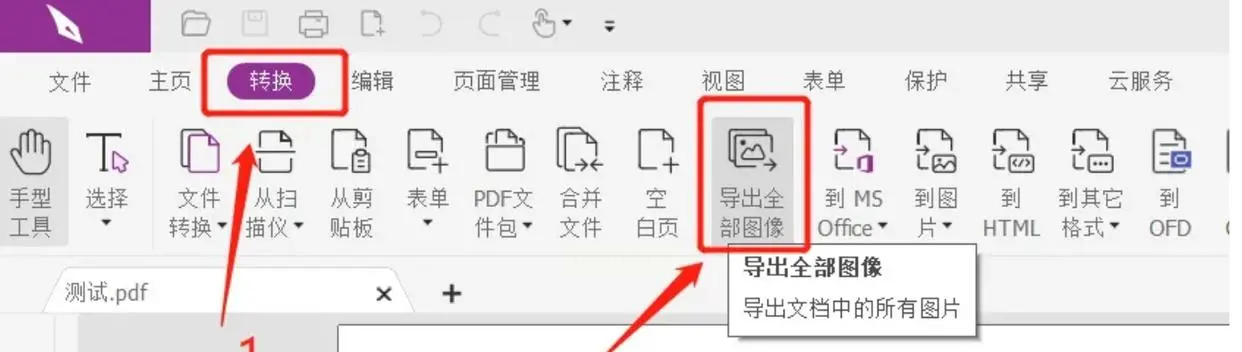
第二步:定位并执行导出图片操作
在软件顶部菜单栏找到【转换】选项,鼠标悬停于其上会显示下拉菜单,从中选择【导出所有图片】。此步骤快速启动了PDF文件到图片的转换过程。
第三步:配置图片保存路径和命名规则
系统自动弹出“另存为”对话框,此时您需要指定保存图片的具体位置(如桌面、文档夹等),并可自行设定每张图片的名称,如果希望保持组织有序性,可以采用日期、文件名或特定代码进行命名。点击“保存”,完成设置。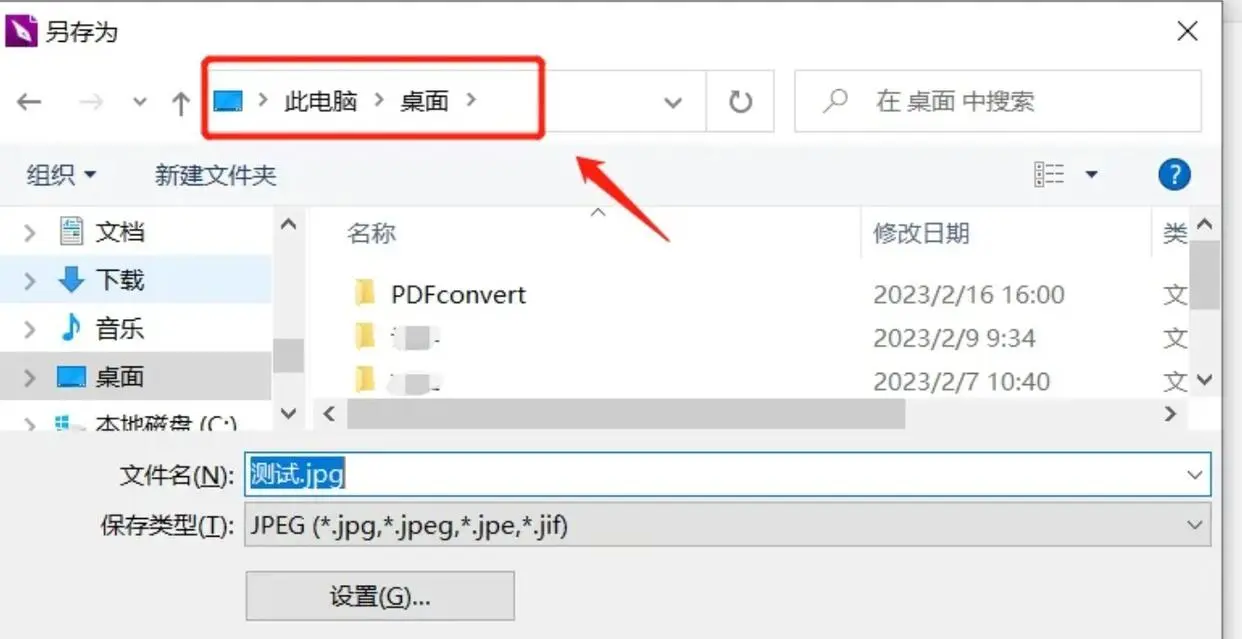
第四步:查看导出进度和确认结果
随着软件开始执行转换操作,您可以在主窗口中看到处理中的PDF页面逐渐转变为独立的图片文件。转换完毕后,小福PDF编辑器会显示一个消息框提示转换完成,并提供打开新文件夹或预览已生成图片的选择。
第五步:检查和整理导出的图片
在指定位置找到由PDF内容转化而来的一系列图片。此时可以进行初步检查,如每张图片是否完整、清晰无误。小福PDF编辑器允许您直接对这些图片进行进一步编辑或调整,包括但不限于裁剪、旋转等。
通过以上详细的指导步骤,您不仅能顺利完成PDF到图片的高效导出过程,还能在后续工作中灵活运用这些图像资源,极大地提升了工作效率及信息管理的便捷性。
第3种方法:"事事顺PDF工具:提取PDF中的图片操作指南"
在处理PDF文件时,有时候我们需要提取其中的图片内容以供进一步编辑或保存使用。这里推荐一种方法,即使用具备PDF提取功能的专业工具软件来完成此任务。以下是详细的步骤与过程描述:
步骤一:启动软件并选择“PDF提取”模块
首先,在电脑上启动已安装的PDF处理软件,并在主界面上找到并点击“PDF提取”或类似的选项,这通常位于菜单栏中或是主页的显著位置。
步骤二:添加PDF文件进行处理
- 在进入PDF提取界面后,你可以通过两种方式添加需要提取图片内容的PDF文档:
- 首先,在中心区域找到并点击“选择文件”或相应的图标来直接导入一个PDF。此时,软件通常会要求你确认文件位置及是否允许访问该文件。
- 如果需要一次处理多个文件,可以继续在新界面中点击左上角的“+添加文件”,以此重复添加额外的PDF文档。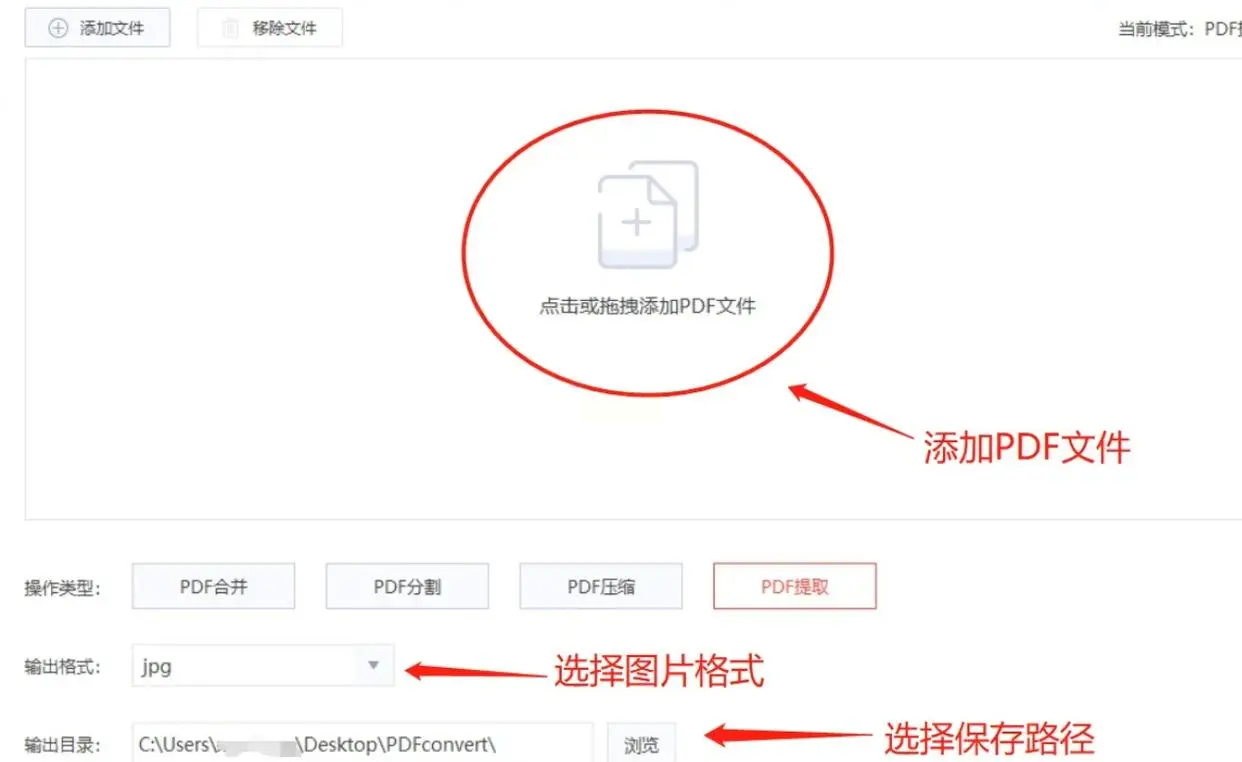
步骤三:设置图片格式和保存路径
- 接着,系统会提示你选择目标图片的输出格式(例如JPG、PNG等),并允许指定一个存放所有提取图片的目标文件夹或位置。确保这些设置符合你的需求,并确认没有遗漏重要参数。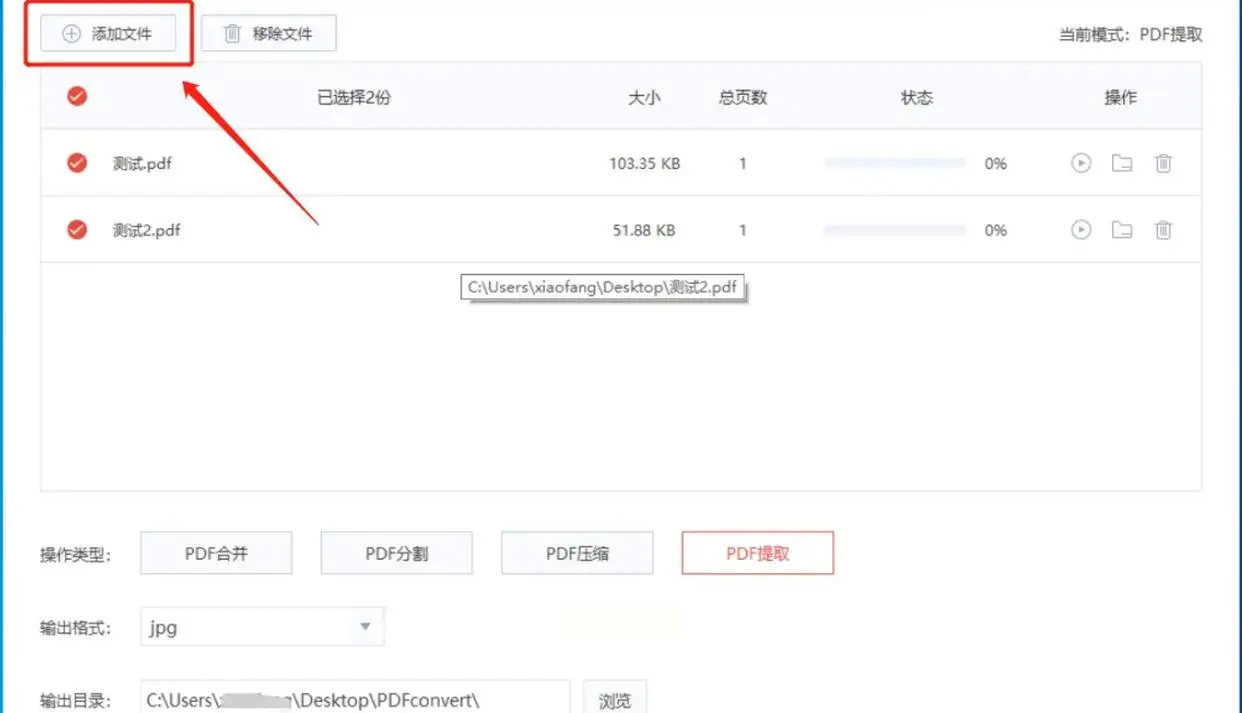
步骤四:开始批量提取PDF中的图片内容
最后一步是启动实际的图片提取流程。找到界面上“开始”、“运行任务”或是类似的按钮,点击它以启动程序处理。在背景中,软件将逐页分析并提取所有目标文档中的图片信息。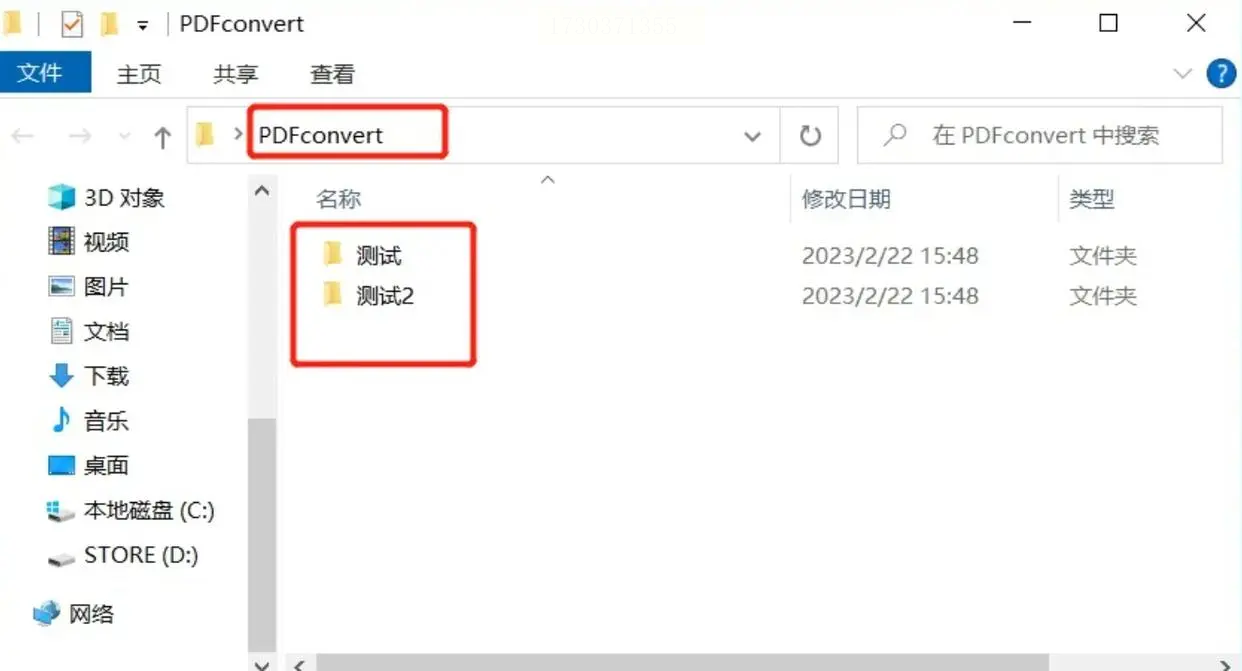
- 完成后,所有的PDF文件图片会自动保存到预先设定的目录下,并按原PDF文档进行分类,每个文档对应一个子文件夹。你可以在“PDFConvert”这样的新建文件夹中找到这些图片,方便后续编辑或分发使用。
通过上述步骤和方法,即便是没有专门PDF编辑器工具的用户也能有效地从PDF文档中提取所需图片内容,极大地提升工作效率与便利性。
~~~~~~~~~~~~~~~~~~~~~~~~~~~~~~~
PDF图片提取的高效解决方案
在数字时代,我们常常需要从各种文档中提取特定信息,其中尤其以PDF格式文件最为常见。汇帮PDF转换器提供了多种专业且方便的方法来轻松实现PDF中的图片提取,无论是在个人工作还是团队协作过程中,都能大大提高工作效率。
首先,无需复杂的步骤或专业知识,只需选择汇帮PDF转换器,即可快速进行图片提取。该工具支持直接从嵌入式图像、表格或页面背景中分离图片,满足不同需求。它不仅能精准识别并保存所需图片,还支持批量操作,显著提升了处理大量PDF文件的效率。
其次,这款软件拥有直观易用的操作界面和一键式导出功能。用户只需简单几步,即可将提取的图片以高保真的形式保存为多种格式(如JPEG、PNG等),方便后续在网页、报告或设计项目中使用。
除此之外,汇帮PDF转换器还提供数据安全保护措施,确保在进行内容管理时,敏感信息和隐私受到保护。这种综合性的功能设置,使得用户不仅能够高效完成图片提取任务,还能在保障文件安全性的同时,享受便捷的操作体验。
总之,对于寻求快速、精确和全面PDF图片提取解决方案的用户而言,汇帮PDF转换器是一个值得信赖的选择。其专业性、效率以及易于操作的特点,使其成为数字时代文档处理工具中的佼佼者。
如果想要深入了解我们的产品,请到 汇帮科技官网 中了解更多产品信息!
没有找到您需要的答案?
不着急,我们有专业的在线客服为您解答!

请扫描客服二维码